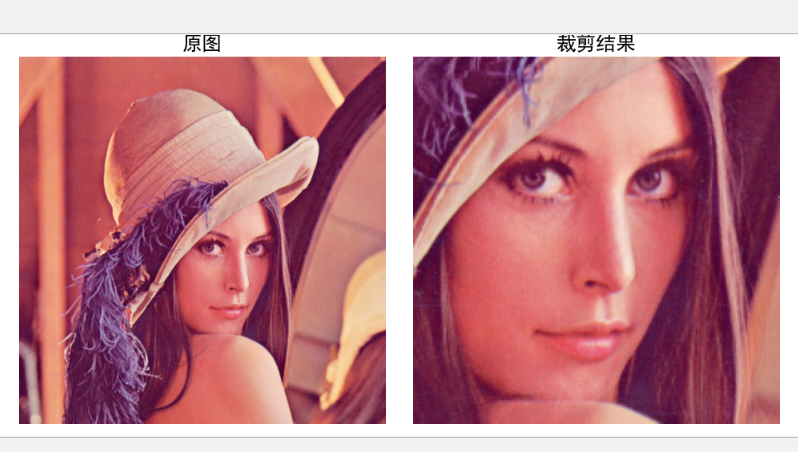Python操作图像
安装Pillow
pip install Pillow
打开图像
from PIL import Image img = Image.open("./lena.tiff")
保存图像
打开图像之后,可以将其保存,也就是另存为。
img对象.save(保存路径)
save方法不仅能够保存图像,还能够转换格式,取决于保存路径的最终文件后缀名。
img.save("./lena.jpg") img.save("./lena.png")
查看属性
img = Image.open("./lena.tiff") print('图像格式:{}'.format(img.format)) print('图像尺寸:{}'.format(img.size)) print('色彩模式:{}'.format(img.mode))
打印结果:
图像格式:TIFF
图像尺寸:(512, 512)
色彩模式:RGB
显示图像
from PIL import Image import matplotlib.pyplot as plt img = Image.open("./lena.tiff") plt.imshow(img) plt.show()
运行结果:
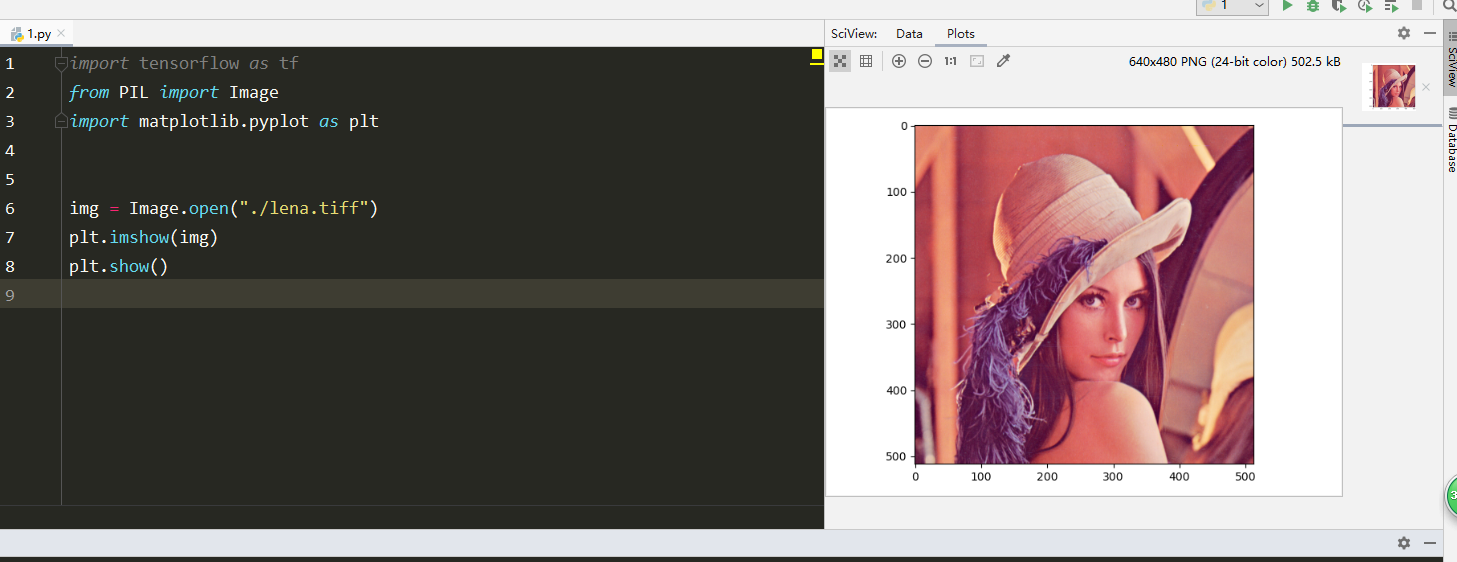
这是在数字图像处理中 被广泛用来做示例的一张图像 Lena
imshow函数是对图像进行载入,传入的参数可以是img对象,也可以是Numpy数组,最后由show函数负责将载入的图片进行显示。
默认是会带上像素坐标轴的,如果不显示坐标轴,可以在plt.show()之前加一句plt.axis(“off”),以下会演示效果。
我们还可以同时显示多张图像,
from PIL import Image import matplotlib.pyplot as plt #打开三张图片 img1 = Image.open('./lena.tiff') img2 = Image.open('./lena.png') img3 = Image.open('./lena.jpg') #设置画布尺寸 plt.figure(figsize=(10,5)) plt.subplot(131) #划分子图 本张为1行3列的第一张图 plt.title(img1.format) #图片标题 plt.axis('off') #关闭坐标轴 plt.imshow(img1) #载入图片 plt.subplot(132) plt.title(img2.format) plt.axis('off') plt.imshow(img2) plt.subplot(133) plt.title(img3.format) plt.axis('off') plt.imshow(img3) plt.show() #显示图片
运行结果:
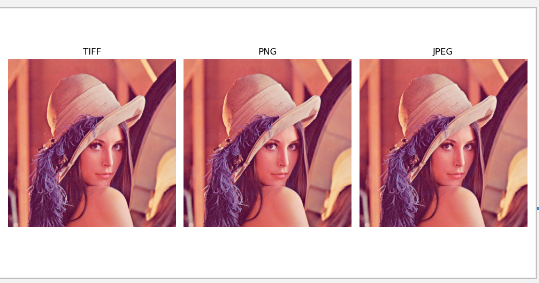
色彩模式
我们可以使用img对象的convert方法将图像转换色彩模式
img对象.convert(色彩模式)
色彩模式的取值有如下几种:
1:二值图像
L:灰度图像
P:8位彩色图像
RGB:24位彩色图像
RGBA:32位彩色图像
CMYK:CMYK彩色图像
YCbCr:YCbCr彩色图像
I:32位整型灰度图像
F:32位浮点灰度图像
用法示例:
from PIL import Image import matplotlib.pyplot as plt img1 = Image.open('./lena.tiff') img_gray = img1.convert("L") plt.figure(figsize=(10,10)) plt.imshow(img_gray,cmap='gray') plt.show()
转成灰度图之后 就是这样子:

颜色通道
用img对象的split()方法将图像按照RGB三个通道分离成三个图像。
也可以用Image库的merge函数将多个通道合并成一个图像。
from PIL import Image import matplotlib.pyplot as plt plt.rcParams['font.sans-serif']=['SimHei'] img = Image.open('./lena.tiff') img_r,img_g,img_b = img.split() plt.figure(figsize=(10,10)) plt.subplot(221) plt.title('R通道',fontsize=18) plt.axis('off') plt.imshow(img_r,cmap='gray') plt.subplot(222) plt.title('G通道',fontsize=18) plt.axis('off') plt.imshow(img_g,cmap='gray') plt.subplot(223) plt.title('B通道',fontsize=18) plt.axis('off') plt.imshow(img_b,cmap='gray') img_rgb = Image.merge('RGB',[img_r,img_g,img_b]) plt.subplot(224) plt.title('合并通道',fontsize=18) plt.axis('off') plt.imshow(img_rgb) plt.show()
运行结果:
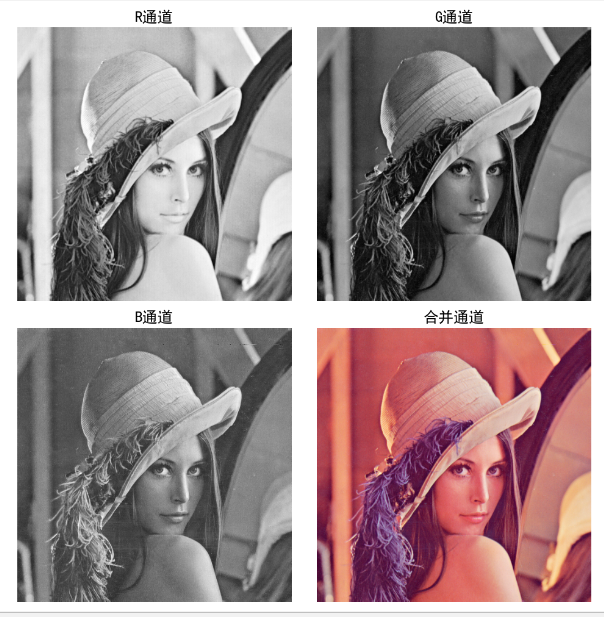
按灰度图显示对应通道,比如第一张图中,颜色越亮,表示红色越多,颜色越暗,表示红色越少。
图像转数组
在人工智能处理图像的时候,都是先将图像转成数组,数组中的元素对应图像中的各个像素点。
将图像转为数组需要用到numpy的array函数。
from PIL import Image import numpy as ny img = Image.open('./lena.tiff') arr = ny.array(img) print('形状:{}'.format(arr.shape)) print(arr)
打印结果(数组很长,默认中间以省略号代替):
形状:(512, 512, 3)
[[[226 137 125]
[226 137 125]
[223 137 133]
…
[230 148 122]
[221 130 110]
[200 99 90]]
[[226 137 125]
[226 137 125]
[223 137 133]
…
[230 148 122]
[221 130 110]
[200 99 90]]]
图像数组是一个三维数组,前两维对应图像的尺寸,第三维对应图像的三个通道,也就是说前两维是一个512行乘以512列的矩阵,因为整张图像大小就是512像素*512像素,第三维是每个像素点的RGB三个通道的颜色值。
接下来我们看一下将一张灰度图转为数组是什么样子的,使用上文转换色彩模式时保存下来的灰度图:
from PIL import Image import numpy as ny img = Image.open('./003.jpg') arr = ny.array(img) print('形状:{}'.format(arr.shape)) print(arr)
打印结果:
形状:(512, 512)
[[162 161 160 … 171 154 129]
[162 162 161 … 173 158 133]
[163 162 161 … 171 155 128]
…
[ 42 45 49 … 102 103 103]
[ 41 45 50 … 105 107 109]
[ 41 45 51 … 102 105 107]]
此时的形状是一个512*512的二维数组,其中每个元素对应一个像素点的灰度值。
那我们可以将这张灰度图做一个反色处理,将每个像素的颜色值都用255来减一下,也就是黑色变成白色,白色变成黑色。
import matplotlib.pyplot as plt from PIL import Image import numpy as ny img = Image.open('./003.jpg') arr = ny.array(img) plt.figure(figsize=(10,5)) plt.subplot(121) plt.title('old') plt.imshow(arr,cmap='gray') plt.axis('off') new_arr = 255 - arr plt.subplot(122) plt.title('new') plt.imshow(new_arr,cmap='gray') plt.axis('off') plt.show()
运行结果:
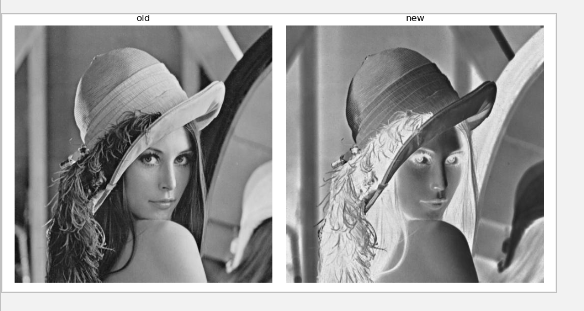
图像缩放
使用img对象的resize方法可以对图像进行缩放
import matplotlib.pyplot as plt from PIL import Image img = Image.open('./lena.tiff') plt.figure(figsize=(10,5)) plt.subplot(121) plt.title('old') plt.imshow(img) new_img = img.resize((64,64)) plt.subplot(122) plt.title('new') plt.imshow(new_img) plt.show()
运行结果:
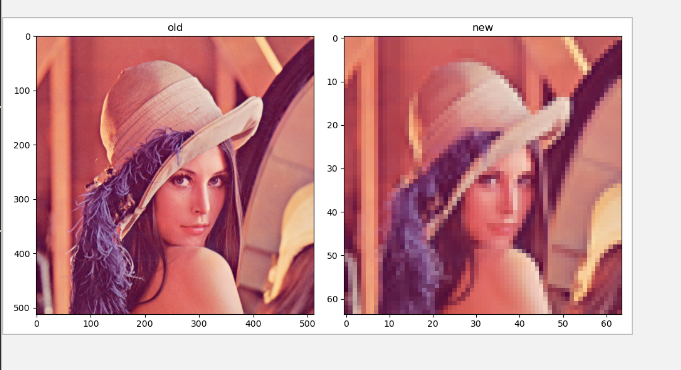
通过坐标轴可以看到 原图是512*512尺寸大小,进行缩放成64*64之后,图像的质量下降,出现了类似马赛克的效果,这个操作是一个降采样的过程。
缩放还可以使用img的thumbnail方法,但不同的是thumbnail方法是对图像的原地操作,不会有返回值,使用示例:
import matplotlib.pyplot as plt from PIL import Image img = Image.open('./lena.tiff') plt.figure(figsize=(10,5)) plt.subplot(121) plt.title('old') plt.imshow(img) img.thumbnail((64,64)) plt.subplot(122) plt.title('new') plt.imshow(img) plt.show()
运行结果和之前一模一样。
图像旋转
img对象.transpose()方法对图像进行旋转。
参数中指定旋转方式,有如下几种:
Image.FLIP_LEFT_RIGHT = 0 水平翻转
Image.FLIP_TOP_BOTTOM = 1 上下翻转
Image.ROTATE_90 = 2 逆时针旋转90度
Image.ROTATE_180 = 3 逆时针旋转180度
Image.ROTATE_270 = 4 逆时针旋转270度
Image.TRANSPOSE = 5 将图像转置
Image.TRANSVERSE = 6 将图像进行转置,再水平翻转
可以传常量属性,也可以直接传数字,源码中常量是直接映射成数字处理的。
import matplotlib.pyplot as plt from PIL import Image img = Image.open('./lena.tiff') plt.rcParams['font.sans-serif']=['SimHei'] plt.figure(figsize=(10,20)) plt.subplot(421) plt.axis('off') plt.title('原图',fontsize=18) plt.imshow(img) img2 = img.transpose(Image.FLIP_LEFT_RIGHT) plt.subplot(422) plt.axis('off') plt.title('水平翻转',fontsize=18) plt.imshow(img2) img3 = img.transpose(Image.FLIP_TOP_BOTTOM) plt.subplot(423) plt.axis('off') plt.title('上下翻转',fontsize=18) plt.imshow(img3) img4 = img.transpose(Image.ROTATE_90) plt.subplot(424) plt.axis('off') plt.title('逆时针旋转90度',fontsize=18) plt.imshow(img4) img5 = img.transpose(Image.ROTATE_180) plt.subplot(425) plt.axis('off') plt.title('逆时针旋转180度',fontsize=18) plt.imshow(img5) img6 = img.transpose(Image.ROTATE_270) plt.subplot(426) plt.axis('off') plt.title('逆时针旋转270度',fontsize=18) plt.imshow(img6) img7 = img.transpose(Image.TRANSPOSE) plt.subplot(427) plt.axis('off') plt.title('将图像转置',fontsize=18) plt.imshow(img7) img8 = img.transpose(Image.TRANSVERSE) plt.subplot(428) plt.axis('off') plt.title('转置+翻转',fontsize=18) plt.imshow(img8) plt.show()
运行结果:
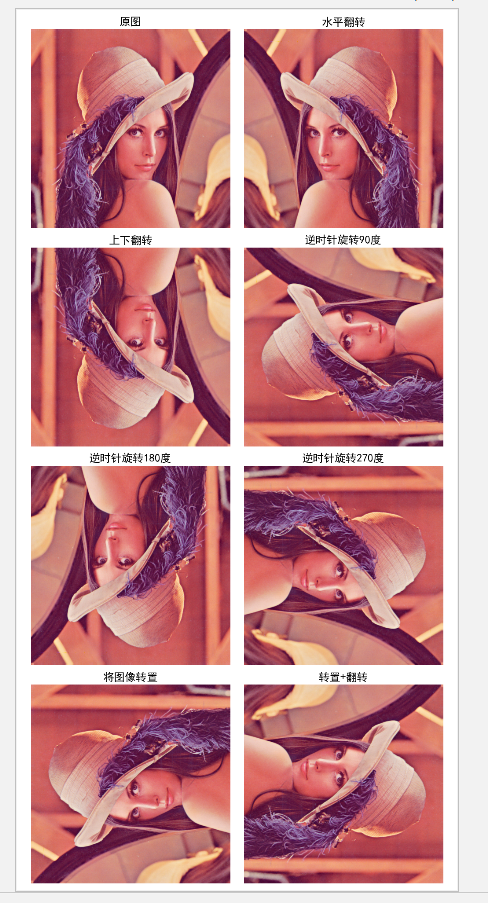
图像裁剪
img对象.crop((x0,y0,x1,y1))
参数中的x0,y0代表裁剪内容的左上角坐标,x1,y1代表裁剪内容的右下角坐标,两个坐标即可确定出裁剪的矩形区域。
import matplotlib.pyplot as plt from PIL import Image img = Image.open('./lena.tiff') plt.rcParams['font.sans-serif']=['SimHei'] plt.figure(figsize=(10,5)) plt.subplot(121) plt.axis('off') plt.title('原图',fontsize=18) plt.imshow(img) area = (200,200,400,400) img2 = img.crop(area) plt.subplot(122) plt.axis('off') plt.title('裁剪结果',fontsize=18) plt.imshow(img2) plt.show()
运行结果: